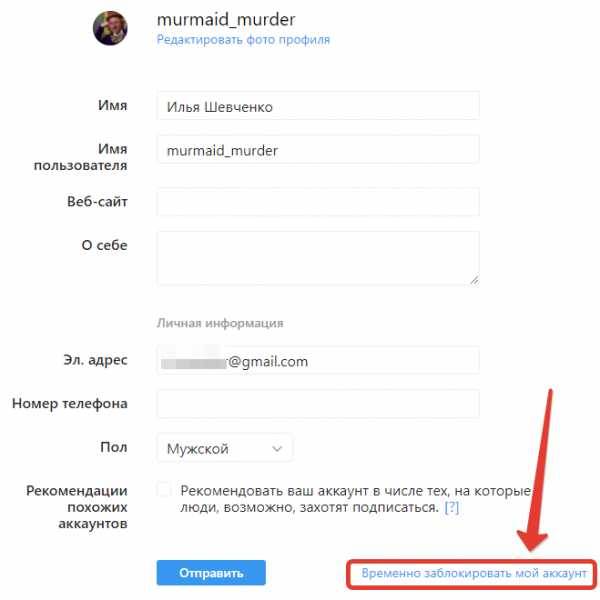Как удалить аккаунт с инстаграма: Как удалить или временно заморозить страницу в Instagram — инструкция
Как удалить или временно заморозить страницу в Instagram — инструкция
07 Июня, 2020,
11:01
274677
Удалить аккаунт в Instagram напрямую через мобильное приложение невозможно. AIN.UA рассказывает о том, как временно заморозить и полностью удалить профиль.
Как удалить временно
Удалить профиль в Instagram возможно только в веб-версии или с помощью браузера на телефоне.
- Для того, чтобы временно отключить аккаунт необходимо открыть страницу профиля и нажать «Редактировать профиль».
- Пролистайте страницу до конца и выберите «Временно отключить мой профиль».
- Далее Instagram просит указать причину блокировки аккаунта (нужно выбрать из раскрывающегося списка) и подтвердить действие введением пароля.
Фото: AIN.UA
Фото: AIN.UA
Временно удаленный профиль будет скрыт от других пользователей. Чтобы восстановить страницу, достаточно заново выполнить вход в приложении или веб-версии Instagram. Заблокировать аккаунт можно не чаще одного раза в неделю.
Как удалить навсегда
Удалить страницу полностью немного сложнее. Перейти на страницу удаления можно по ссылке или воспользовавшись следующими инструкциями:
Через телефон:
- В приложении Instagram перейдите в «Настойки» и выберите «Помощь».
- Перейдите в «Справочный центр» и нажмите «Управление аккаунтом».
- Выберите «Удаление аккаунта» и откройте вкладку «Как удалить свой аккаунт в Instagram».

- Instagram предложит перейти на страницу удаления в блоке инструкции «Чтобы отправить запрос на безвозвратное удаление аккаунта…».
- Укажите причину своего решения, выбрав подходящую категорию из раскрывающегося списка.
- Подтвердите действие паролем.
Фото: AIN.UA
Через веб-версию:
- На сайте Instagram.com в нижнем горизонтальном меню необходимо нажать «Помощь».
- В меню «Справочный центр» перейдите в «Управление аккаунтом», а далее — нажмите «Удаление аккаунта».
- Instagram предложит перейти на страницу удаления в блоке инструкции «Чтобы отправить запрос на безвозвратное удаление аккаунта…».
- Укажите причину своего решения, выбрав подходящую категорию из раскрывающегося списка.
- Подтвердите действие паролем.
Фото: AIN.UA
Примечательно, что после подтверждения удаления страницы, профиль будет видно в Instagram еще месяц. Таким образом, данные можно восстановить, заново войдя в систему. Если этого не сделать, профиль будет автоматически удален без возможности восстановления.
Больше про Instagram:
Как удалить свой аккаунт Instagram?
Как удалить свой аккаунт Instagram?
Если вы удалите свой аккаунт, то ваш профиль, все фото, видео, комментарии, отметки «Нравится» и подписчики также будут безвозвратно удалены. Если вы просто хотите сделать перерыв, то можете временно отключить аккаунт.
Удалив свой аккаунт, вы не сможете снова зарегистрироваться с тем же именем пользователя или использовать его в другом аккаунте.
Из соображений безопасности мы не можем удалить аккаунт за вас. Чтобы отправить запрос на удаление аккаунта, войдите в него. Если вы забыли свой пароль или имя пользователя, ознакомьтесь с советами по входу в аккаунт.
Чтобы отправить запрос на удаление аккаунта, войдите в него. Если вы забыли свой пароль или имя пользователя, ознакомьтесь с советами по входу в аккаунт.
Чтобы отправить запрос на безвозвратное удаление аккаунта:
Прежде чем удалить аккаунт Instagram, войдите в него и скачайте копию своей информации, например фото и публикации. Удалив аккаунт, вы потеряете доступ к инструменту «Скачивание данных» в Instagram.
- Откройте страницу Удалить аккаунт в мобильном браузере или на компьютере. Если вы ещё не вошли в Instagram с компьютера, сделайте это. Аккаунт нельзя удалить через приложение Instagram.
- Выберите вариант из раскрывающегося меню «Почему вы удаляете свой аккаунт?» и повторно введите свой пароль. Вы сможете безвозвратно удалить свой аккаунт только после того, как выберете причину.
- Нажмите Безвозвратно удалить мой аккаунт.
Чтобы удалить другой аккаунт:
- Нажмите на имя пользователя в правом верхнем углу страницы Удалить аккаунт.
- Нажмите значок рядом с пунктом Редактировать профиль и выберите Выйти.
- Войдите в аккаунт, который хотите удалить, и следуйте инструкциям выше.
Спустя 30 дней после отправки запроса аккаунт и вся связанная с ним информация будут навсегда удалены. Вы не сможете восстановить эти сведения. Полное удаление опубликованного вами контента может занять до 90 дней. В это время удаляемая информация не будет доступна пользователям Instagram.
По истечении этого срока копия вашей информации может храниться в резервном хранилище, которое мы используем для восстановления данных, утерянных в случае стихийного бедствия, ошибки ПО и т. д. Эта информация позволяет нам предотвращать потенциальный вред или нарушения наших условий, а также решать юридические вопросы. Узнать больше можно в нашей Политике использования данных.
Как удалить аккаунт Instagram на iPhone в 2020?
Существует множество причин, по которым необходимо срочно избавиться от аккаунта в Instagram.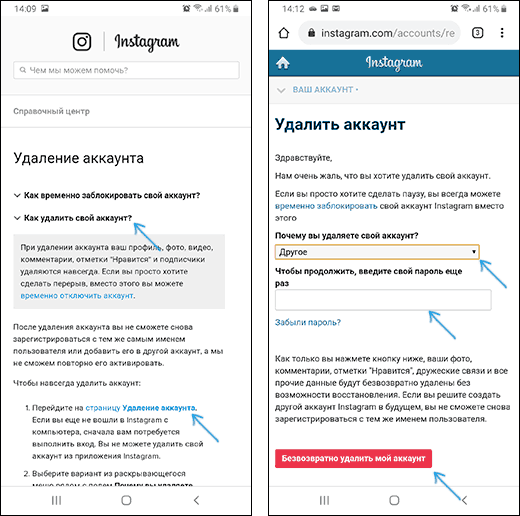 Любопытно то, что сделать это не так просто, как принять решение сделать это. Разработчики предусмотрительно убрали эту функцию подальше от экспрессивного порыва. Но в доступе 3 кликов оставили возможность временно заблокировать аккаунт. Чтобы передохнуть и остыть. Но делать это можно не чаще чем 1 раз в неделю.
Любопытно то, что сделать это не так просто, как принять решение сделать это. Разработчики предусмотрительно убрали эту функцию подальше от экспрессивного порыва. Но в доступе 3 кликов оставили возможность временно заблокировать аккаунт. Чтобы передохнуть и остыть. Но делать это можно не чаще чем 1 раз в неделю.
Как приостановить действие аккаунта в Instagram
Инстаграм позиционируется как мобильное приложение для смартфона. Вы делаете снимки на камеру телефона и тут же демонстрируете их через приложение. Логично предположить, что мобильная версия программы должна включать себя полный набор функций. Но нет — заблокировать или стереть личную страницу можно только через веб-приложения для компьютера.
Чтобы временно заблокировать аккаунт:
1. На компьютере или iPhone авторизуйтесь на сайте Инстраграм. Заходим не через приложение, через сайт это важно, так как в приложении данная функция отсутствует.
2. После того как оказываемся в личной ленте, в правом углу если с ПК и нижний правый если со смартфона жмем на ярлычок с человечком и переходи на личную страницу.
3. Здесь нажимаем “Редактировать профиль”.
4. На открывшейся странице, внизу, справа выбираем “Временно заблокировать мой аккаунт”.
5. В новом окне выбираем из выпадающего меню причину блокировки, вводим пароль от аккаунта. Подтверждаем временную блокировку.
Теперь аккаунт заблокирован, но все фото, видео, истории и сообщения сохраняются в сервисе. Кстати их можно в любой момент скачать, даже с телефона.
Для этого:
-
Заходим в приложение, переходим на личную страницу, открываем меню (3 полоски в правом верхнем углу).
-
Здесь в самом низу выбираем “Настройки”, “Безопасность”, “Скачивание данных”.
 Здесь указываем адрес электронной почты, на который будут отправлены все личные данные.
Здесь указываем адрес электронной почты, на который будут отправлены все личные данные.
-
Внизу нажимаем синюю кнопку “Запросить файл”, вводим пароль
-
Теперь все фото, посты, истории, видео, сообщения из Директ будут отправлены в течение ближайших 48 часов на указанный e-mail
Для восстановления аккаунта надо авторизоваться на сайте Инстаграм. После этого аккаунт сова в работе.
Удаляем аккаунт Instagram
Если решили безвозвратно покончить с социальной сетью, переходите по ссылке https://www.instagram.com/accounts/remove/confirmed/permanent/ . В мобильном инстаграм и на сайте ее не найдете. Разработчики позаботились о том, чтобы мы не наделали глупостей сгоряча.
-
Страница встретит слезливым сообщением и напоминанием о том, что аккаунт можно всегда временно заблокировать.
-
Затем нужно в выпадающем списке выбрать причину удаления.
-
После этого появится список полезных статей, которые могут остановить пользователя от поспешных действий. Вводим пароль и нажимаем кнопку “Безвозвратно удалить мой аккаунт”. Появится всплывающее окно для подтверждения действия. Жмем “Ок” и аккаунт, и вся связанная с ним информация исчезает навсегда.
Удаление Instagram с iPhone
Аккаунт удален, значит программа на смартфоне больше не нужно. Удалить его на iPhone значительно проще, чем удалить аккаунт. Удерживаем ярлычок приложения до того момента пока все ярлыки не начнут дергаться. Затем нажимаем крестик в правом углу выбранной иконки, нажимаем “Удалить” в появившемся окне.
Как удалить аккаунт в instagram: 3 простых способа
Instagram – самая популярная социальная сеть. В наше время почти все имеют инстаграмм-аккаунты и пользуются ими для общения, продвижения бизнеса, онлайн-шоппинга, распространения фотографий и видео. Поэтому действия, связанные с управлением аккаунтом, возникают часто. Поисковый запрос “как удалить аккаунт в instagram?” является одним из самых распространенных.
В наше время почти все имеют инстаграмм-аккаунты и пользуются ими для общения, продвижения бизнеса, онлайн-шоппинга, распространения фотографий и видео. Поэтому действия, связанные с управлением аккаунтом, возникают часто. Поисковый запрос “как удалить аккаунт в instagram?” является одним из самых распространенных.
Когда нужно удалить Instagram аккаунт?
Причин для удаления инста-профиля может быть множество: просто надоело, нет заинтересованности в использовании данной соцсети, не нужен именно этот аккаунт и многое другое.
Стоит обратить внимание на то, что после удаления аккаунта вся личная информация тоже стирается: профиль, комментарии к публикациям, фотографии, видео, подписчики и отметки «нравится». В случае сомнений насчет такого кардинального решения лучше активировать функцию временного отключения аккаунта. Также этот вариант наиболее предпочтителен, если нужно опередить блокировку аккаунта, или, например, для того, чтобы не допустить массовой отписки новичков при организации каких-либо розыгрышей.
Как временно заблокировать профиль в Instagram?
При желании можно отключить профиль на некоторое время, а затем восстановить его. Все фотографии, записи, подписчики, подписки будут сохранены на серверах и восстановлены вместе с аккаунтом. Другие пользователи будут видеть аккаунт как удаленный: пустая страница без информации. Блокировка будет действовать неделю.
Инструкция для временной деактивации профиля:
- Открыть веб-браузер и перейти на instagram.com.
- Войти в личный аккаунт и сверху справа нажать на кнопку профиля.
- Выбрать «Редактировать профиль», в конце появившегося списка нажать на «Временно заблокировать мой аккаунт».
- Следует указать причину выполняемого действия, выбрав один из предложенных вариантов.
- Ввести пароль аккаунта.
- В самом низу станет активной синяя кнопка «Временно заблокировать аккаунт». Нужно нажать на нее, чтобы завершить процесс.
Как полностью удалить аккаунт в Instagram?
Удалить профиль пользователя можно, лишь зная конфиденциальные данные для входа, потому что для подтверждения удаления требуется ввести пароль.
Способ 1: через приложение
Для того, чтобы удалить свой инстаграм профиль с помощью приложения на смартфоне, нужно выполнить следующие действия:
- Зайти в приложение и нажать на обозначение профиля в правом нижнем углу экрана. Далее щелкнуть на «Меню» (находится в верхней правой части).
- Из появившегося меню следует выбрать «Настройки» внизу страницы.
- Откроется список, в котором нужно выбрать «Справка», далее открыть «Справочный центр». Автоматически произойдет загрузка страницы технической поддержки Instagram через веб-браузер.
- Далее открыть раздел «Управление аккаунтом», затем «Удаление аккаунта». В случае надобности переключить язык интерфейса на русский.
- В появившемся окне нужно выбрать опцию «Как удалить свой аккаунт» в инсте. На запрос “открывать страницу удаления через веб-браузер или приложение”, можно отвечать как угодно. Ответ не влияет на сам процесс.
- На странице удаление аккаунта следует указать причину, ввести личный пароль входа и подтвердить процесс, нажав на кнопку «Безвозвратно удалить мой аккаунт».
Если само приложение на смартфоне тоже не нужно, то можно его деинсталлировать в управлении приложениями через «Настройки».
Способ 2: при помощи браузера
В этом разделе приведена инструкция, как удалить instagram навсегда через веб-браузер:
- Нужно открыть любой Интернет-браузер и в поиске задать instagram.com.
- Зайти на личную страницу, которую требуется удалить. На страничке личного профиля выбрать кнопку с настройками в левом верхнем уголке.
- В появившемся меню надо нажать на «Справочный центр».
- Далее выполняются действия, начиная с пункта 4 вышеописанной инструкции по удалению аккаунта через приложение.
Можно ли восстановить страницу в Instagram после удаления?
Удалив профиль в социальной сети Instagram, восстановить его невозможно. Администраторы приложения не могут активировать удаленный аккаунт. Более того, зарегистрироваться заново, используя старый логин, или добавить его в другой профиль нельзя.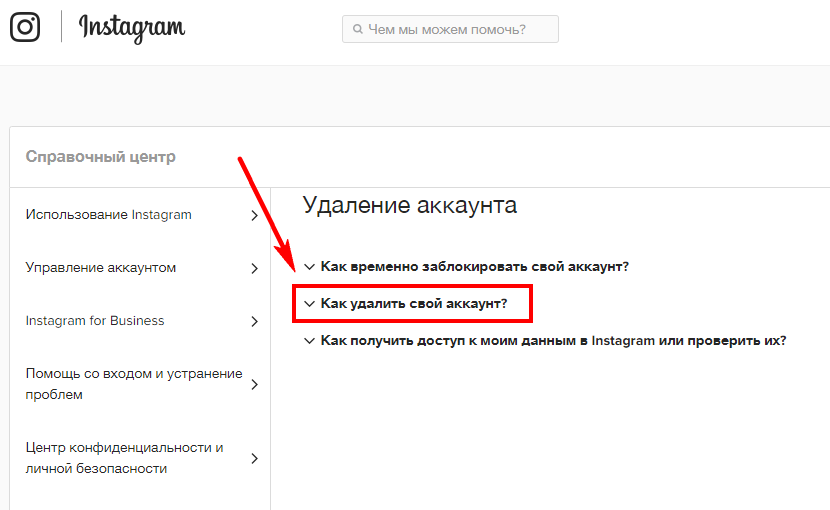 А восстановить после блокировки личную страничку можно, просто открыв приложение. Главное – помнить данные для входа (логин и пароль), или хотя бы данные для Facebook.
А восстановить после блокировки личную страничку можно, просто открыв приложение. Главное – помнить данные для входа (логин и пароль), или хотя бы данные для Facebook.
Как удалить аккаунт instagram навсегда через телефон и браузер?
17 Июнь 2020
Лилия Панарина
Пользуетесь Instagram и хотите удалить свой аккаунт навсегда? Это может понадобится в том случае, если у вас есть много страниц и какая-то из них лишняя, или вы просто захотели убрать свою личную страницу instagram. Как это сделать, читайте в этой статье.
Удалить профиль в Instagram через телефон.
Стереть свой профиль навсегда можно через браузер или прямо со своего телефона. Разберём сначала способ, как убрать аккаунт через телефон:
Для этого выберите профиль, который хотите стереть и откройте его на своём смартфоне.
- Перейдите в меню, оно находится в правом верхнем углу.
- Нажмите «Настройки» → «Помощь».
- Кликните на «Справочный центр» → «Управление».
- Найдите в списке пункт «Удаление».
- В этом меню вы можете стереть учётную запись инстаграм навсегда или отключить её.
- Нажмите на ссылку «Как удалить аккаунт Instagram».
- Пролистайте вниз и нажмите «Удалить».
- Далее выберите причину, по которой вы хотите покинуть социальную сеть и кликните «Готово».
- Вам потребуется ввести пароль от своей учётной записи для продолжения.
- После этого кликайте на красную кнопку и жмите «ОК».
Прежде чем нажимать «ОК» убедитесь в том, что вы выбрали именно ту страницу, которую хотите навсегда стереть. Потом её сложно будет вернуть.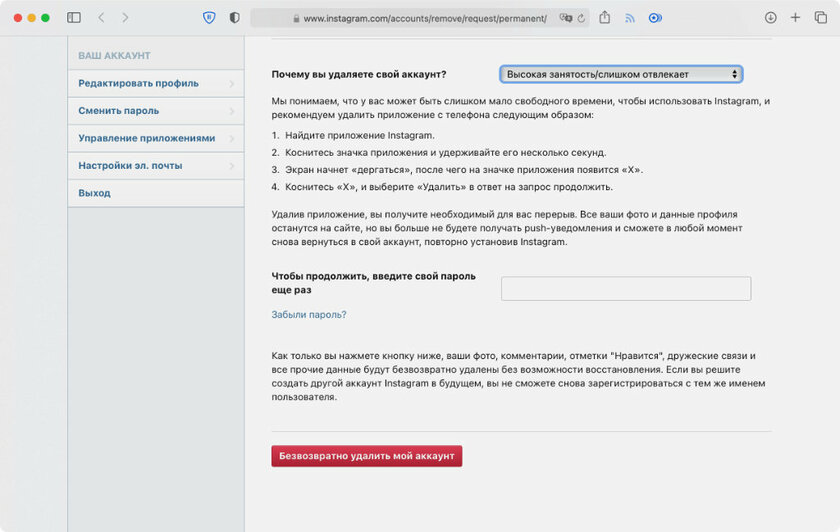 Если всё верно, то уверенно нажимайте на кнопку.
Если всё верно, то уверенно нажимайте на кнопку.
Стереть страницу Instagram через браузер.
- Войдите на официальную страницу социальной сети, открыв её в браузере вашего ноутбука.
- Перейдиет во вкладку «Помощь» → «Управление»..
- Для того, чтобы навсегда стереть учётную запись, выбирайте пункты, как показано на скриншоте ниже.
- После укажите причину, по которой вы хотите покинуть социальную сеть, введите пароль от учётной записи и навсегда стирайте её.
Шаги в обоих способах одинаковые, поэтому делайте их с того устройства, с которого вам будет удобнее произвести действия, описанные выше.
Прежде чем выполнять такие кардинальные действия со своей учётной записью убедитесь, что вы не захотите её восстанавливать потом и выберите именно тот аккаунт инстаграм, который хотите убрать навсегда из данной социально сети. Следуйте шагам, описанным выше и у вас всё получится.
Остались вопросы?
Поделиться:
Как удалить аккаунт в Instagram
Сейчас модно избавляться от профилей в социальных сетях. Забавно, но именно через соцсети это поветрие зачастую и распространяется — взять хотя бы хэштег #DeleteFacebook. Или этот пост — весьма вероятно, что ссылку на него вы нашли в соцсети. Instagram — не исключение из популярного тренда. Желание удалить свой аккаунт может быть вызвано самыми разными соображениями, однако в целом идея покинуть вторую по величине социальную сеть сегодня набирает все больше последователей.
Для меня, например, причиной стало то, что мне надоело чувствовать себя несчастным и завидовать другим, разглядывая все эти фотографии вкусной еды, которую я не пробовал, и красивейших мест, где я не бывал. Уже через пять минут в Instagram мне начинает казаться, что моя жизнь невыносимо скучна (хотя на самом деле это совсем не так), поэтому я решил совсем перестать пользоваться этой социальной платформой.
В этой статье я объясню, как создать резервную копию вашего профиля в Instagram, временно отключить его или даже покинуть эту социальную сеть навсегда, полностью удалив свою учетную запись.
Как создать резервную копию вашего профиля Instagram
Что удобно, при сохранении резервной копии профиля Instagram позволяет сохранить практически любую информацию, которая относится к вашему профилю. Вы можете скачать не только сами фотографии, но и кучу других данных: все ваши лайки, комментарии, контакты, подписи к фотографиям, включая все использованные хэштеги, и даже ваши поисковые запросы и настройки.
Однако все, кроме фотографий, будет упаковано в файлы формата JSON (JavaScript Object Notation). Такие файлы можно открыть и попытаться прочесть, используя простые текстовые редакторы — Блокнот, Wordpad, TextEdit и так далее, — но вычленять информацию из мешанины символов не очень удобно.
К счастью, фотографии вы получите в нормальном, человеческом формате JPEG — и они даже рассортированы по папкам для каждой даты. Одна маленькая проблема: у всех снимков будет характерно «инстаграмное» невысокое разрешение — 1080 x 1080. Поскольку именно в таком виде они хранятся в социальной сети, ситуацию никак не поправишь — просто имейте это в виду.
Как создать резервную копию своих данных из Instagram через приложение Android или iOS
Чтобы заказать резервное копирование вашего профиля Instagram со смартфона или планшета, выполните следующие действия:
- Откройте приложение Instagram.
- Нажмите на кнопку профиля — это самая правая кнопка на нижней панели, справа от сердечка.
- Нажмите на кнопку меню (три горизонтальных полоски) в правом верхнем углу.
- В самом низу появившейся панели прячется кнопка Настройки — вот она-то вам и нужна.
- Прокрутите открывшееся меню до раздела Конфиденциальность и безопасность и выберите Скачивание данных.
- Instagram покажет вам адрес электронной почты, к которому привязана ваша учетная запись.
 Если вы хотите, чтобы данные были доставлены на какой-то другой адрес, можете указать его.
Если вы хотите, чтобы данные были доставлены на какой-то другой адрес, можете указать его. - Подтвердите электронную почту для доставки резервного архива и введите свой пароль Instagram.
- Вот и все. В течение 48 часов (обычно это происходит гораздо быстрее — через несколько минут) Instagram вышлет вам ссылку, по которой вы сможете загрузить архив со всеми своими данными.
- Откройте письмо от Instagram в своем почтовом приложении и нажмите ссылку.
- Откроется страница входа на сайт Instagram. Введите свой логин и пароль, чтобы войти в учетную запись.
- Нажмите Скачать данные. Начнется загрузка ZIP-архива с фотографиями и другой информацией, связанной с вашим профилем.
Как создать резервную копию своих данных из Instagram, используя веб-браузер
Сделать резервную копию профиля Instagram из браузера несколько проще, особенно если вы пользуетесь компьютером или ноутбуком. Вот что для этого потребуется:
- Откройте браузер, перейдите на сайт Instagram.com и войдите со своими текущими учетными данными.
- Нажмите на аватарку своего профиля в правом верхнем углу экрана.
- Нажмите Редактировать профиль рядом с вашим именем.
- В меню слева выберите Конфиденциальность и безопасность.
- Прокрутите открывшийся список и выберите Запросить файл в разделе Скачивание данных. После этого Instagram отправит вам письмо со ссылкой на архив, в котором будут фотографии и другая информация из вашего профиля.
- Дальше все то же самое, что и при работе с приложением: получив электронное письмо от Instagram, откройте его в приложении или браузере и кликните ссылку.
- Откроется страница входа на сайт Instagram. Введите свой логин и пароль, чтобы войти в учетную запись.
- Нажмите Скачать данные. Начнется загрузка ZIP-архива с вашими фотографиями и другой информацией, связанной с вашим профилем.
Теперь, когда резервная копия ваших фотографий готова и загружена на компьютер, можно удалять профиль Instagram.
Обновленные настройки безопасности и конфиденциальности в Instagram
Как удалить аккаунт Instagram
Если покопаться в настройках Instagram в веб-браузере, то можно найти разве что возможность временно отключить профиль. Но есть и секретная ссылка, зная которую, можно удалить профиль навсегда. Ниже мы обсудим оба варианта. Обратите внимание, что Instagram не позволяет ни удалить, ни временно отключить учетную запись из мобильного приложения: вам придется открыть веб-интерфейс в браузере.
Как временно отключить аккаунт в Instagram через веб-интерфейс
- Запустите браузер и откройте сайт Instagram.com.
- При необходимости укажите свои логин и пароль и нажмите Войти.
- Нажмите на аватарку своего профиля в правом верхнем углу экрана.
- Нажмите Редактировать профиль рядом с вашим именем.
- В нижней части экрана вы найдете ссылку Временно заблокировать мой аккаунт — нажмите ее.
- Выберите из списка причину, по которой вы отключаете учетную запись, введите пароль и нажмите кнопку Временно заблокировать аккаунт.
- Нажмите Да. Теперь ваш аккаунт заблокирован. Это значит, что профиль, комментарии и лайки будут скрыты, пока вы снова его не включите.
Как полностью удалить аккаунт Instagram через веб-интерфейс
- Нажмите на эту ссылку или откройте браузер и введите в адресной строке https://www.instagram.com/accounts/remove/request/permanent/.
- Введите свои учетные данные Instagram.
- Выберите из списка причину, по которой вы удаляете учетную запись, введите пароль и нажмите большую красную кнопку, на которой написано Безвозвратно удалить мой аккаунт.
- Нажмите OK. Ваша учетная запись будет удалена. Помните, что в этом случае восстановить ее будет невозможно. Так что если у вас остались сомнения, лучше временно заблокируйте свой профиль.
Как снова активировать учетную запись Instagram
Если вы решили не удалять свою учетную запись насовсем, а лишь временно ее заблокировать, то разблокировать аккаунт обратно будет довольно просто: достаточно войти со своими учетными данными либо в приложение, либо на сайт Instagram. com.
com.
В отличие от Twitter, Instagram не отключает вашу учетную запись насовсем, сколько бы времени ни прошло, поэтому можете не волноваться, что профиль исчезнет, если вы долго не будете его посещать. Однако, в отличие от Twitter, Instagram не позволит вам включить свой аккаунт немедленно после того, как вы отправили запрос на его отключение. По правилам Instagram для отключения учетной записи требуется несколько часов после подачи заявки. Так что сначала придется дождаться, пока аккаунт отключится — и только потом включать его обратно.
Как удалить аккаунт в Инстаграме с телефона навсегда: с Айфона и Андроида,
Как удалить аккаунт в Инстаграме – вопрос, возникающий периодический у владельцев аккаунтов в данной социальной сети. Если необходимость в странице отпала, можно осуществить операцию по ее деактивации. Сделать это можно разными способами – с ПК, со смартфона или с планшета. Каждый вариант можно изучить в этой статье.
Как удалить профиль в Инстаграме с телефона?
Основная масса пользователей посещает социальные сети с обычных смартфонов. Предпочтение им отдается по причине удобства. Через телефон можно не только общаться с владельцами страниц со всего мира, но осуществлять операции, связанные деактивацией профиля.
Если необходимости в странице с фото и видео контентом больше нет, нужно выполнить несложные действия. Главным условием является выполнение действий не с приложения, но с браузера, открытого на телефоне. В обычном приложении подобная операция недоступна.
Пошаговая инструкция по удалению аккаунта с телефонов
Схема действия, после которой получится полностью избавиться от социальной сети и от страницы в ней, зависит напрямую от того, какое устройство находится в личном распоряжении и на какой ОС оно работает. Если на руках Андроид, манипуляции, как как удалить аккаунт инстаграм, займут минимальное количество времени. Если Айфон, схема действия будет аналогична за исключением некоторых отличий.
С Андроида
Чтобы убрать свой профиль в данной фотосети, потребуется действовать через браузер, открытый на смартфоне. Последовательность операций будет выглядеть так:
- Запускается любой поисковик.
- Осуществляется переход на главную страницу инсты. Сайт определит, что авторизация проведена со смартфона и откроет свой упрощенный вариант.
- Вводятся сведения по авторизации – пароль и логин, тапается кнопка входа.
- Производится переход по ссылке редактирования страницы или удаления.
- Проставляется возможная причина.
- Прописывается пароль от профиля.
- Требуется тапнуть по кнопке с безвозвратным удалением страницы.
После выполнения операций, как удалить Инстаграм, нужно быть готовым к тому, что вернуть аккаунт не получится.
С Айфона
Если есть вопрос, как легко и просто избавиться от страницы в инсте на Айфоне, следует быть готовым к тому, что действовать придется также через браузерную версию ресурса. От пользователя требуется выполнить на телефоне следующие манипуляции:
- запускается на телефоне любой используемый браузер;
- открывается главный раздел фотосети и осуществляется авторизация;
- нажимается значок с шестеренкой, после чего проводится переход в настройки страницы;
- на следующей странице нужно найти раздел со справочным центром;
- выбирается опция по управлению профилем;
- активируется функция удаления страницы;
- открывается раздел с выполнением нужной операции;
- изучается инструкция по выполнению деактивации;
- следует активировать ссылку, прописанную в первом пункте;
- выбирается причина;
- указывается код доступа;
- нажимается функция безвозвратного удаления профиля.
После использования данного способа сведения со странички фотосети будут аннулированы без последующей возможности возвращения и восстановления.
Как удалить страницу Инстаграмма с планшета?
Пользователи, не пользующиеся фотосетью на смартфонах, часто задают вопрос, как избавиться от учетной записи в фотосети через ПК или планшет. Выполнить такую операцию разрешается с любого девайса, так как стандартная схема действия заключается в использовании браузера. Главное, чтобы это был не чужой гаджет.
Выполнить такую операцию разрешается с любого девайса, так как стандартная схема действия заключается в использовании браузера. Главное, чтобы это был не чужой гаджет.
При использовании инсты с планшета нужно сделать такие несложные пошаговые манипуляции:
- Осуществляется переход на первую страницу инсты.
- Проводится авторизация.
- Производится переход по ссылке аннулирования.
- Выбирается и активируется причина удаления профиля.
- Указывается секретный код.
- Кликается кнопка удаления профиля.
Совершив подобные манипуляции, можно быть уверенным, что сведения в профиле на смартфоне удалятся без разрешения на последующее восстановление.
Возможные проблемы
Проблемы с удалением профиля в приложении нередко возникают в ситуации, если пользователь забывает авторизационные сведения. Если код доступа человек забыл, ему нужно воспользоваться подробной схемой действия:
- на используемом устройстве выбирается фотосеть;
- открывается главная страница;
- под формой для осуществления входа требуется кликнуть по кнопке Забыли пароль;
- производится восстановление профиля через мобильный или электронную почту.
Как только пользователь полностью восстанавливает доступ, он может приступать к удалению профиля. Сделать это разрешается по любой выше описанной схеме.
Подводя итоги
Схема действия по удалению профиля в фото сети в 2021 году отличается легкостью и не занимает много времени. Достаточно просто зайти в профиль на ПК, на планшете или на мобильном, пройти авторизацию и следовать представленной вниманию инструкции, представленной в Инстаграмме. Главное понимать, к каким последствиям может привести выполнение данной операции. Только после этого предпринимать соответствующие действия.
Как мне удалить свою учетную запись Instagram?
Как удалить свою учетную запись Instagram?
Когда вы удаляете свою учетную запись, ваш профиль, фотографии, видео, комментарии, лайки и подписчики будут удалены без возможности восстановления. Если вы просто хотите сделать перерыв, вы можете временно отключить свою учетную запись.
Если вы просто хотите сделать перерыв, вы можете временно отключить свою учетную запись.
После удаления вашей учетной записи вы не сможете снова зарегистрироваться с тем же именем пользователя или добавить это имя пользователя в другую учетную запись.
По соображениям безопасности мы не можем удалить за вас учетную запись.Вам нужно будет войти в свою учетную запись, чтобы запросить удаление. Если вы не можете вспомнить свой пароль или имя пользователя, ознакомьтесь с некоторыми советами по входу в систему.
Чтобы запросить окончательное удаление вашей учетной записи:
Перед удалением вашей учетной записи вы можете войти в систему и загрузить копию своей информации ( лайкайте ваши фото и посты) из Instagram. После удаления вашей учетной записи у вас не будет доступа к инструменту загрузки данных Instagram.
- Перейдите на страницу Удалить учетную запись в мобильном браузере или на компьютере.Если вы не вошли в Instagram в Интернете, вам будет предложено сначала войти в систему. Вы не можете удалить свою учетную запись из приложения Instagram.
- Выберите вариант в раскрывающемся меню рядом с Почему вы удаляете свою учетную запись? и повторно введите свой пароль. Возможность навсегда удалить вашу учетную запись появится только после того, как вы выберете причину в меню.
- Щелкните или коснитесь Окончательно удалить мою учетную запись .
Если вы хотите удалить другую учетную запись:
- Щелкните или коснитесь имени пользователя в правом верхнем углу страницы «Удалить свою учетную запись».
- Щелкните или коснитесь рядом с Изменить профиль и выберите Выйти из системы .
- Войдите снова как учетную запись, которую хотите удалить, и следуйте инструкциям выше.
По истечении 30 дней после запроса на удаление вашей учетной записи ваша учетная запись и вся ваша информация будут окончательно удалены, и вы не сможете восстановить свою информацию.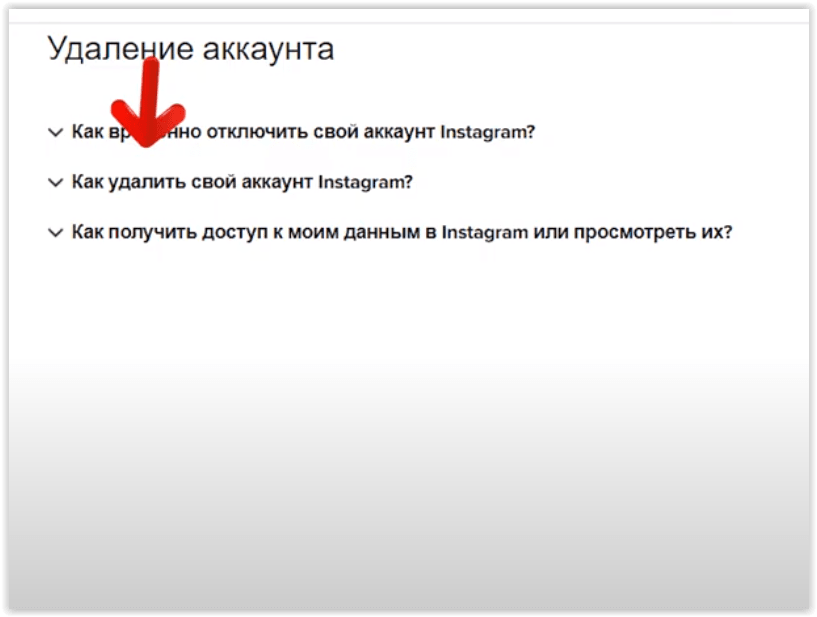 Чтобы удалить все опубликованные вами материалы, может пройти до 90 дней с начала процесса удаления. Пока мы удаляем эту информацию, она недоступна для других пользователей Instagram.
Чтобы удалить все опубликованные вами материалы, может пройти до 90 дней с начала процесса удаления. Пока мы удаляем эту информацию, она недоступна для других пользователей Instagram.
Копии вашей информации могут оставаться после 90 дней в резервном хранилище, которое мы используем для восстановления в случае аварии, ошибки программного обеспечения или другого события потери данных. Мы также можем хранить вашу информацию для таких случаев, как юридические вопросы, нарушения условий или меры по предотвращению вреда. Узнайте больше об этом в нашей политике данных .
Как временно отключить мою учетную запись Instagram?
Как временно отключить мою учетную запись Instagram?
Если вы временно отключите свою учетную запись, ваш профиль, фотографии, комментарии и лайки будут скрыты до тех пор, пока вы не активируете его повторно, войдя в систему.Вы можете отключить свою учетную запись Instagram только с компьютера или мобильного браузера.
Для временного отключения учетной записи:
Instagram.com с компьютера:
- Войдите в instagram.com с компьютера. Вы не можете временно отключить свою учетную запись из приложения Instagram.
- Щелкните изображение своего профиля в правом верхнем углу и щелкните Профиль , затем щелкните Изменить профиль .
- Прокрутите вниз и нажмите Временно отключить мою учетную запись в правом нижнем углу.
- Выберите вариант в раскрывающемся меню рядом с Почему вы отключаете свою учетную запись? и повторно введите свой пароль. Возможность отключить вашу учетную запись появится только после того, как вы выберете причину в меню и введете свой пароль.
- Щелкните Временно отключить учетную запись .
Instagram.com из мобильного браузера:
- Войдите в instagram.com из мобильного браузера. Вы не можете временно отключить свою учетную запись из приложения Instagram.
- Коснитесь изображения своего профиля в правом верхнем углу и коснитесь Профиль , затем коснитесь Изменить профиль .

- Прокрутите вниз, затем нажмите Временно отключить мою учетную запись в правом нижнем углу.
- Выберите вариант в раскрывающемся меню рядом с Почему вы отключаете свою учетную запись? и повторно введите свой пароль. Возможность отключить вашу учетную запись появится только после того, как вы выберете причину в меню и введете свой пароль.
- Нажмите Временно отключить учетную запись .
Вам нужно будет войти в свою учетную запись, чтобы временно отключить ее. Если вы не можете вспомнить свой пароль или имя пользователя, ознакомьтесь с некоторыми советами по входу в систему.
Если вы не хотите отключать свою учетную запись, но хотите изменить, кто может ее видеть, вы можете сделать свои сообщения личными или заблокировать людей.
Примечание. Следуйте этим инструкциям, если вы хотите удалить свою учетную запись Instagram.
Как удалить или деактивировать аккаунт Instagram
- Вы можете удалить свою учетную запись Instagram, но важно отметить, что удаленные учетные записи не могут быть восстановлены или повторно активированы в будущем.
- Удаленные аккаунты Instagram навсегда теряют всех подписчиков, лайков, комментариев и сообщений.
- Если вы думаете, что можете вернуться в Instagram, вы можете временно отключить свою учетную запись вместо ее полного удаления.
Instagram — одна из самых популярных и успешных социальных сетей.Однако иногда вся эта бесконечная прокрутка может быть слишком отвлекающей или просто нежелательной, и в этом случае вы всегда можете удалить свою учетную запись Instagram.
Следует отметить, что у вас есть два варианта, когда дело доходит до перерыва в Instagram. Если вы считаете, что ваш перерыв носит временный характер, вы можете просто деактивировать свою учетную запись на время. Однако, если вы уверены, что оставляете его навсегда, вы захотите полностью удалить свою учетную запись.
Вот как удалить свою учетную запись Instagram.
Как удалить свою учетную запись Instagram
1. В настольном или мобильном браузере перейдите на веб-сайт Instagram и войдите в свою учетную запись, используя свое имя пользователя и пароль. Вы не можете удалить свою учетную запись Instagram через мобильное приложение.
2. После входа в систему перейдите на страницу удаления учетной записи.
Страница удаления аккаунта.Дженнифер Стилл / Business Insider
3. Из раскрывающегося меню внизу экрана. Выберите причину удаления вашей учетной записи. Возможные варианты варьируются от «Слишком занят / слишком отвлекает» до «Беспокоен по поводу моих данных». Если ни один из вариантов не подходит или вы просто предпочитаете не указывать причину, вы можете выбрать «Другое».
Выберите причину удаления вашей учетной записи Instagram. Дженнифер Стилл / Business Insider
Дженнифер Стилл / Business Insider
4. После того, как вы выбрали причину удаления, нажмите «Удалить мою учетную запись навсегда».
Если вы просто хотите отключить свою учетную запись, вы можете сделать это, войдя в свою учетную запись Instagram в Интернете, открыв свой профиль, нажав «Изменить профиль» на своей странице и выбрав «Временно отключить мою учетную запись» на следующей странице. .
Вы можете временно деактивировать свою учетную запись вместо ее удаления.
Дженнифер Стилл / Business Insider
Вам также нужно будет указать здесь причину отключения вашей учетной записи и подтвердить свой выбор.Чтобы повторно активировать свою учетную запись в будущем, просто войдите в систему со своим именем пользователя и паролем как обычно.
Как удалить аккаунт из Instagram, если у вас несколько аккаунтов
Будь то работа, документирование хобби или демонстрация жизни вашего очаровательного щенка, нередко запускают несколько учетных записей Instagram.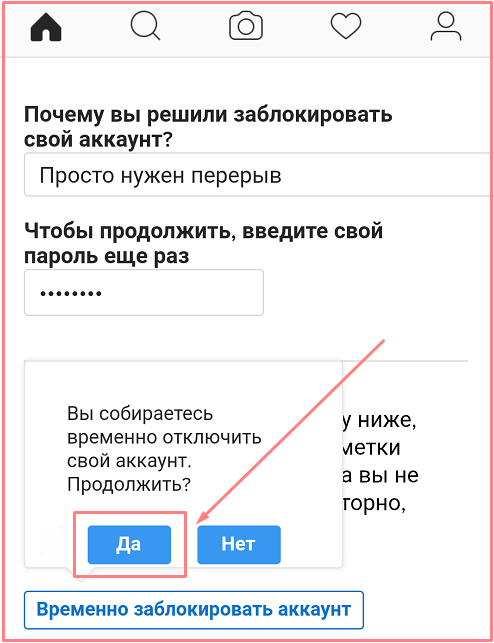
Однако вам может потребоваться удалить одну из этих учетных записей из своего Instagram, потому что, возможно, ваша известная в Instagram собака умерла, и вы хотите закрыть эту главу, или вам просто нужно немного отдохнуть от вашего личного Instagram.
К счастью, удалить посторонние аккаунты Instagram несложно. Вот шесть шагов, чтобы удалить учетную запись Instagram с помощью iPhone или Android.
Ознакомьтесь с продуктами, упомянутыми в этой статье:
iPhone 11 (от 699 долларов США.99 в Best Buy)
Samsung Galaxy S10 (от 899,99 долларов США в Best Buy)
Как удалить учетную запись из Instagram
1. Откройте приложение Instagram на своем iPhone или Android. Коснитесь изображения своего профиля в правом нижнем углу.
Внешний вид интерфейса аналогичен iPhone и Android.Эмма Уитман / Business Insider
2. Нажмите стрелку вниз рядом с вашим именем пользователя Instagram в верхней части экрана.
Нажатие на стрелку откроет все ваши учетные записи Instagram.Удаление учетной записи аналогично простому выходу из системы на этих шагах. Если вы хотите полностью стереть аккаунт из Instagram, это другой процесс.
Эмма Уитман / Business Insider
3. Выберите учетную запись, которую вы хотите удалить, из раскрывающегося списка.
Вам нужно будет войти в учетную запись, из которой вы хотите выйти.Вы также можете выйти из нескольких учетных записей одновременно.
Эмма Уитман / Business Insider
4. Коснитесь трех линий в правом верхнем углу.
Не отвлекайтесь, проверяя свою временную шкалу — все, что вам нужно сделать, чтобы выйти из системы, делается на экране страницы вашего профиля.Эмма Уитман / Business Insider
5. Нажмите «Настройки» или значок шестеренки в меню.
6. Коснитесь синего текста «Выход» в нижней части экрана. Нажмите синюю кнопку «Выйти» во всплывающем окне, чтобы подтвердить свой выбор. В этом окне вы также можете выйти из нескольких учетных записей одновременно, коснувшись круга справа от имени учетной записи — в круге должна появиться синяя галочка, если вы выбрали учетную запись.
После нажатия кнопки «Выйти» в первый раз вам будет предложено подтвердить, если вы передумаете или войдете в неправильную учетную запись.
Эмма Уитман / Business Insider
Учетная запись больше не будет отображаться вместе с другими вашими учетными записями Instagram.
Как удалить свою учетную запись Instagram
Кредит: Игорь Бонифачич / Android Authority
В наши дни мы делимся большим количеством личной информации с социальными сетями.Может быть, просто может быть, слишком много личной информации. Несмотря на то, что удаление себя из всех социальных сетей может быть чрезмерным, мы можем понять, почему люди могут подумать об этом. Если вы находитесь в этой лодке, вот как начать с удаления вашей учетной записи Instagram.
См. Также: Как изменить настройки конфиденциальности в Instagram | Как разблокировать кого-то в Instagram
Избавиться от своего профиля в Instagram не так уж сложно, но есть некоторые вещи, на которые стоит обратить внимание. Во-первых, есть два варианта исчезновения вашей учетной записи Instagram: вы можете удалить ее временно или навсегда.Основное отличие состоит в том, что при его окончательном удалении все ваши фото и видео будут удалены. Его приостановка просто сделает ваши данные невидимыми, но весь ваш контент будет там, когда вы решите вернуться.
Для тех, кто делает этот шаг, вы также можете ознакомиться с нашим руководством по удалению учетных записей Facebook. Готовый? Давайте рассмотрим шаги для каждого метода.
Как временно отключить учетную запись:
- Используйте браузер, чтобы перейти в Instagram.com (из приложения это сделать нельзя).
- Войдите в систему.
- Нажмите кнопку профиля в правом верхнем углу.
- Рядом с изображением вашего профиля и именем пользователя выберите «Редактировать профиль».
- Прокрутите вниз и выберите ссылку «Временно отключить мою учетную запись».
- Выберите причину, по которой вы отключаете свою учетную запись.
- Введите пароль еще раз.
- Нажмите кнопку с надписью «Временно отключить учетную запись».
- Чтобы повторно активировать учетную запись, просто войдите в нее.
Как удалить свою учетную запись Instagram навсегда
- В браузере перейдите на специальную страницу Instagram для удаления учетных записей.
- Если вы не вошли в систему, вам будет предложено сделать это.
- Выберите причину удаления учетной записи.
- Введите пароль еще раз.
- Нажмите красную кнопку с надписью: «Удалить мою учетную запись навсегда».
- Твой аккаунт больше нет.
См. Также: Советы и уловки Instagram: сделайте это ради «грамма»
Вот и все, ваша учетная запись Instagram теперь временно или навсегда исчезла.Если и когда вы вернетесь, не забудьте подписаться на Android Authority!
Как удалить аккаунт Instagram: пошагово ЗДЕСЬ
Как удалить аккаунт Instagram
Обязательно следуйте каждому из указателей , которые я собираюсь описать ниже. Я разбил весь процесс удаления учетной записи Instagram. Это будет проще простого!
- После этого появится поле, в котором вы можете выбрать причину прощания со своей учетной записью в Instagram.В зависимости от указанной вами причины Instagram попытается сохранить вас в качестве пользователя, предложив вам вариант, который позволяет вам уйти на время, но с возможностью вернуться позже.
- Затем войдите в учетную запись , которую вы хотите удалить, и введите свое имя пользователя, если хотите продолжить.
- На следующем шаге повторно введите свой пароль. Вам нужно подтвердить платформе, что это действительно вы.
- Наконец, нажмите красную кнопку , которая означает следующее: «Удалить мою учетную запись навсегда».
Готово! Ваша учетная запись уже удалена.
Ваши фотографии, комментарии, подписчики и данные профиля исчезнут навсегда. Вы не сможете их восстановить. Почему? Потому что Instagram навсегда удаляет этот контент , чтобы его нельзя было использовать обманным путем.
Осторожно! Ваше имя пользователя также больше не будет доступно для использования . Помните об этом, прежде чем решите окончательно закрыть рассматриваемую учетную запись.
Зачем удалять аккаунт в Instagram
Существует множество причин, по которым вы хотите исчезнуть из социальной сети , ориентированной исключительно на изображения.Что твое? Среди наиболее распространенных находим:
- Быть жертвой троллей или ненавистников, которые постоянно преследуют.
- Начало новой Маркетинговая стратегия Instagram . Замените тот, который вы использовали ранее, новым.
- Усталость от социальных сетей и всего, что подразумевается (тратить время на отслеживание взаимодействий, обновление профилей, загрузку изображений и т. Д.).
- Учетная запись принадлежала бренду, ассоциации или учреждению, которые прекратили или прекратят свое существование.
Какова бы ни была причина, удаление учетной записи остается за вами!
Но прежде чем вы поспешите попрощаться, Я рекомендую вам сохранить опубликованные фотографии и видео. Как только ваш Instagram будет удален, вы потеряете все, для чего не было резервных копий.
Теперь можно отключиться от этой социальной сети:
Мы начинаем делать первые шаги к закрытию аккаунта , от которого вы хотите избавиться.
Перед окончательным удалением учетной записи Instagram не забудьте загрузить все свои фото и видео, иначе вы потеряете их навсегда.
Убедитесь, что вы удалили приложение со своего мобильного телефона
Если у вас нет других активных профилей в Instagram, вы также можете удалить приложение со своего мобильного устройства. Если он не используется, он просто занимает ценное место на вашем телефоне. Ты знаешь как это делать?
Следуйте этим инструкциям! Это займет у вас не больше минуты.
На устройствах Android:
- Выберите «Настройки» на своем смартфоне.
- В «Устройство» найдите параметр «Приложения». Войдите и выберите «Instagram».
- Нажмите «Удалить». Подтвердите удаление, нажав кнопку
- И готово!
На устройствах Iphone:
- Найдите приложение Instagram.
- Нажмите его значок на несколько секунд. Вы увидите, что все значки начнут покачиваться.Если вы посмотрите, слева от каждого значка появится значок «X».
- Коснитесь значка «X» пальцем, и значок исчезнет.
- Ваше приложение удалено.
Это было не так уж плохо, правда?
Вы предпочитаете временно деактивировать свой профиль в Instagram?
Вы хотите отключиться от Instagram на несколько дней? Вы можете временно отключить свою учетную запись, Instagram также предлагает такую возможность .
Я покажу вам, как это сделать!
- Вам необходимо войти в учетную запись , которую вы хотите деактивировать.Осторожный! Instagram позволяет отключать только одну учетную запись в неделю.
- Войдите в свой профиль и найдите опцию «Редактировать мой профиль» .
- В правом нижнем углу экрана вы увидите опцию «временно деактивировать мою учетную запись» .
- Instagram захочет узнать причину вашего отъезда , выберите свой вариант. Он также попытается убедить вас не уходить. Если вы настроены, продолжайте!
- Введите свой пароль .Тот самый, который вы используете для запуска приложения.
- Теперь вам нужно нажать красную кнопку с призывом к действию «Временно отключить учетную запись».
- Подтвердите , который вы хотите отключить.
- Ваш профиль теперь отключен .
TIP
, если в будущем вы захотите стать частью сообщества Instagram с той же учетной записью, вам нужно будет снова войти в систему со своим паролем.Все, что ты оставил, все равно будет там.
Ваш профиль в Instagram отключен по ошибке
Когда вы пытаетесь войти в свою учетную запись Instagram, вы понимаете, что она отключена? Возможно, вы нарушаете некоторые из правил и условий этой социальной сети. Instagram очень строг, если они обнаружат нарушение в этом отношении, они отключат ваш профиль без предварительного уведомления!
Если вы уверены, что это ошибка, вы можете потребовать пересмотра вашего нарушения .Как?
- Откройте приложение Instagram.
- Введите свое имя пользователя и пароль.
- Следуйте инструкциям, которые появятся на экране.
ОПОВЕЩЕНИЕ
Внимание! Если кому-то еще удалось войти в систему, использовать ваш профиль и продолжить удаление учетной записи, ничего нельзя сделать!
Помните, что вы всегда можете открыть другую учетную запись с тем же адресом электронной почты, но ни при каких обстоятельствах вы не можете снова использовать Instagram с тем же именем пользователя, что и в вашем старом профиле.
Я надеюсь, что я немного упростил вам задачу, и , что сегодняшние инструкции были вам полезны. Если у вас есть другие вопросы о том, как удалить или временно отключить вашу учетную запись в социальной сети, посвященную изображениям, я буду ждать вас в комментариях! 😉
Как удалить свою учетную запись Instagram за 4 шага
Instagram — это социальная сеть, которую многие хвалят. Несмотря на то, что он предлагает своим пользователям множество интересных функций и позволяет им идти в ногу со своим социальным кругом, вы, возможно, уже поняли, насколько это отнимает много времени.Кто-то может сказать, что Instagram вызывает привыкание, потому что он превратился в игру, в которой нужно собирать наибольшее количество лайков и подписчиков за определенный период времени. Помимо органического роста, многим аккаунтам Instagram легко удается превзойти своих конкурентов, используя проверенные и надежные сервисы, где они могут покупать настоящие лайки и подписчиков Instagram.
Если вы больше не хотите участвовать в бесконечной игре Instagram или просто хотите начать с нуля, ниже мы предоставили вам пошаговое руководство по быстрому удалению вашей учетной записи Instagram.
- Откройте свой интернет-браузер
Если вы хотите удалить свою учетную запись Instagram, вам необходимо открыть свой интернет-браузер (Safari, Google Chrome и т. Д.) И перейти на Instagram.com. Отсюда вам нужно будет войти в учетную запись, которую вы хотите удалить.
2. После входа в систему
Когда вы успешно вошли в учетную запись, которую хотите удалить, вам нужно перейти на страницу «Удалить свою учетную запись». Конечно, Instagram не упростил доступ, поэтому мы предоставили вам прямую ссылку, которая приведет вас на страницу удаления вашего профиля Instagram.
3. На странице «Удаление учетной записи»
Перед тем, как удалить свой профиль, вам необходимо выбрать причину окончательного удаления вашей учетной записи Instagram в раскрывающемся меню.

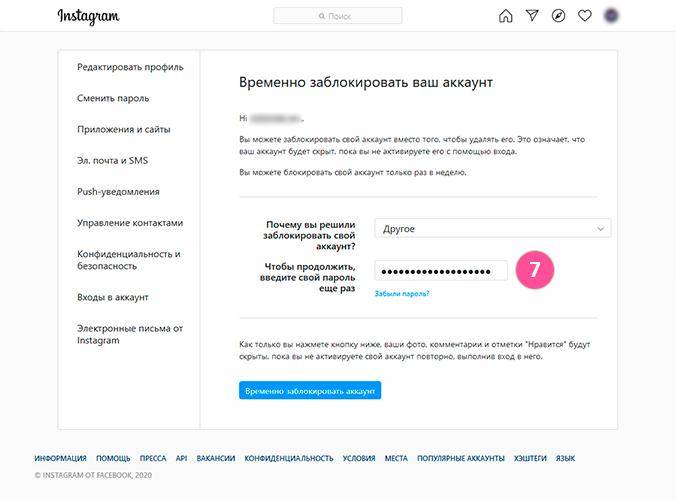
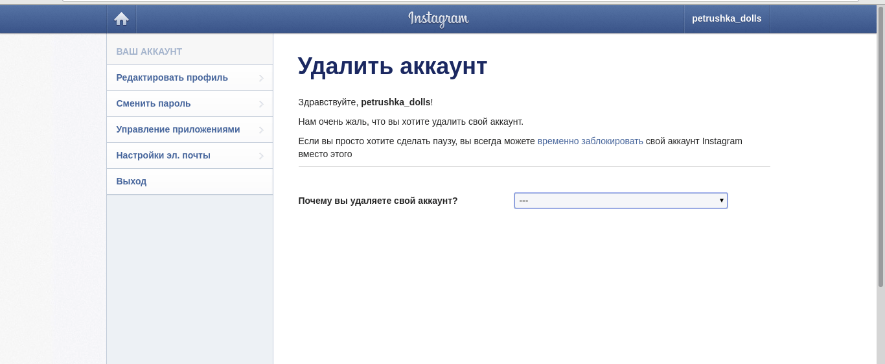 Здесь указываем адрес электронной почты, на который будут отправлены все личные данные.
Здесь указываем адрес электронной почты, на который будут отправлены все личные данные.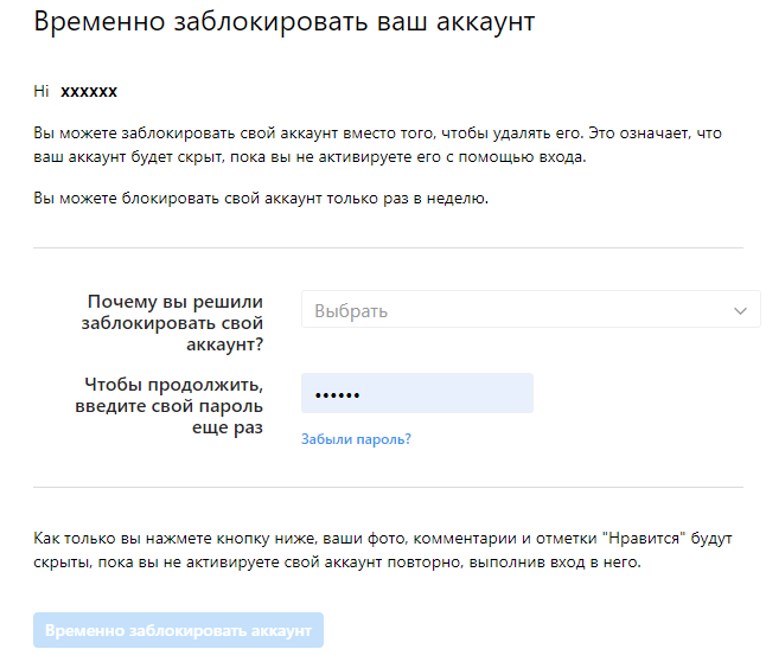 Если вы хотите, чтобы данные были доставлены на какой-то другой адрес, можете указать его.
Если вы хотите, чтобы данные были доставлены на какой-то другой адрес, можете указать его.